- Kirjoittaja Abigail Brown [email protected].
- Public 2023-12-17 06:46.
- Viimeksi muokattu 2025-01-24 12:08.
Sammutuskomento on komentokehote, joka sammuttaa, käynnistää uudelleen, kirjautuu ulos tai lepotilaan. Samaa voidaan käyttää tietokoneen, johon sinulla on pääsy verkon kautta, sammuttamiseen tai uudelleenkäynnistykseen.
Jossain mielessä se on samanlainen kuin uloskirjautumiskomento.
Sammutuskomennon saatavuus
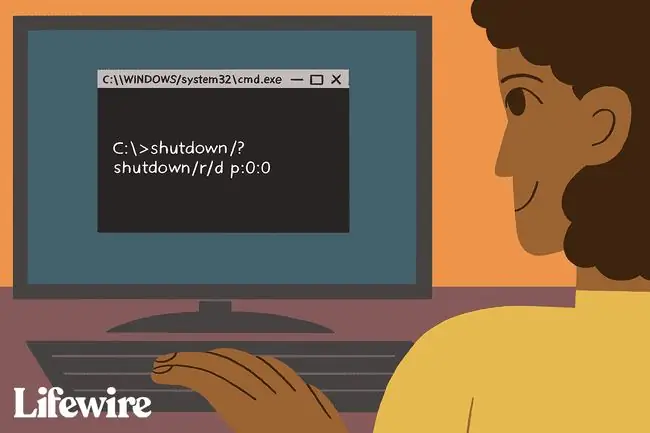
Sammutuskomento on saatavilla komentokehotteesta Windows 11-, Windows 10-, Windows 8-, Windows 7-, Windows Vista- ja Windows XP -käyttöjärjestelmissä.
Sammutuskomentojen syntaksi
Komento noudattaa seuraavaa syntaksia:
shutdown [ /i | /l | /s | /r | /g | /a | /p | /h | /e | /o] [ /hybridi] [ /f] [ /m \\ tietokoneen nimi] [ /t xxx] [ /d [ p: | u: ] xx : vv] [/c " kommentti " ] [/? ]
Jos et osaa lukea komentosyntaksia, alla on erittely siitä, mitä se tarkoittaa.
Tiettyjen komentokytkimien ja muun syntaksin saatavuus voi vaihdella käyttöjärjestelmästä toiseen.
| Sammutuskomentovaihtoehdot | |
|---|---|
| Tuote | Kuvaus |
| /i | Tämä sammutusvaihtoehto näyttää Remote Shutdown -valintaikkunan, graafisen version komennossa käytettävissä olevista etäsammutus- ja uudelleenkäynnistysominaisuuksista. Kytkimen /i on oltava ensimmäinen näytettävä kytkin, ja kaikki muut vaihtoehdot ohitetaan. |
| /l | Tämä vaihtoehto kirjaa välittömästi ulos nykyisen käyttäjän nykyisestä koneesta. Et voi käyttää /l vaihtoehtoa /m-vaihtoehdon kanssa kirjautuaksesi ulos etätietokoneesta. Vaihtoehdot /d, /t ja /c eivät myöskään ole käytettävissä / l. |
| /s | Käytä tätä vaihtoehtoa shutdown-komennon kanssa sammuttaaksesi paikallisen tai /m määritetyn etätietokoneen. |
| /r | Tämä vaihtoehto sammuttaa ja käynnistää sitten uudelleen paikallisen tietokoneen tai etätietokoneen, joka on määritetty kohdassa /m. |
| /g | Tämä sammutusvaihtoehto toimii samalla tavalla kuin /r, mutta käynnistää myös rekisteröidyt sovellukset uudelleen uudelleenkäynnistyksen jälkeen. |
| /a | Käytä tätä vaihtoehtoa pysäyttääksesi odottavan sammutuksen tai uudelleenkäynnistyksen. Muista käyttää vaihtoehtoa /m, jos aiot pysäyttää odottavan sammutuksen tai käynnistää uudelleen etätietokoneelle. |
| /p | Tämä komentovaihtoehto sammuttaa paikallisen tietokoneen kokonaan. /p-vaihtoehdon käyttäminen on samanlaista kuin shutdown /s /f /t 0 suorittaminen. Et voi käyttää tätä vaihtoehtoa kanssa /t. |
| /h | Sammutuskomennon suorittaminen tällä valinnalla siirtää käyttämäsi tietokoneen välittömästi lepotilaan. Et voi käyttää /h vaihtoehtoa /m vaihtoehdon kanssa asettaaksesi etätietokoneen lepotilaan, etkä myöskään voi käyttää tätä vaihtoehtoakanssa. /t, /d tai /c |
| /e | Tämä vaihtoehto mahdollistaa odottamattoman sammutuksen dokumentoinnin Shutdown Event Trackerissa. |
| /o | Tällä kytkimellä voit lopettaa nykyisen Windows-istunnon ja avata Käynnistyksen lisäasetukset -valikon. Tätä vaihtoehtoa on käytettävä /r kanssa. /o-kytkin on uusi alku Windows 8:ssa. |
| /hybridi | Tämä vaihtoehto suorittaa sammutuksen ja valmistelee tietokoneen nopeaa käynnistystä varten. /hybrid-kytkin on uusi alku Windows 8:ssa. |
| /f | Tämä vaihtoehto pakottaa käynnissä olevat ohjelmat sulkeutumaan ilman varoitusta. Paitsi vaihtoehdoilla /l, /p ja /h, ei käytä sammutuksen/f antaa varoituksen odottavasta sammutuksesta tai uudelleenkäynnistyksestä. |
| /m \\ tietokoneen nimi | Tämä komentovaihtoehto määrittää etätietokoneen, jonka haluat sammuttaa tai käynnistää uudelleen. |
| /t xxx | Tämä on aika sekunteina sammutuskomennon suorittamisen ja todellisen sammutuksen tai uudelleenkäynnistyksen välillä. Aika voi olla missä tahansa välillä 0 (välittömästi) - 315360000 (10 vuotta). Jos et käytä /t -vaihtoehtoa, oletetaan 30 sekuntia. /t ei ole käytettävissä /l, /h taikanssa. /p vaihtoehtoa. |
| /d [ p: | u:] xx :yy | Tämä tallentaa uudelleenkäynnistyksen tai sammutuksen syyn. p-vaihtoehto ilmaisee suunniteltua uudelleenkäynnistystä tai sammutusta ja u käyttäjän määrittämää. Vaihtoehdot xx ja yy määrittävät tärkeimmät ja pienet syyt sammutukseen tai uudelleenkäynnistykseen, vastaavasti. Näet luettelon suorittamalla sammutuskomennon ilman valintoja. Jos p tai u ei ole määritetty, sammutus tai uudelleenkäynnistys kirjataan suunnittelemattomaksi. |
| /c " kommentti" | Tämän komentovaihtoehdon avulla voit jättää kommentin, joka kuvaa sammutuksen tai uudelleenkäynnistyksen syytä. Kommentin ympärille tulee laittaa lainausmerkit. Kommentin enimmäispituus on 512 merkkiä. |
| /? | Käytä ohjekytkintä shutdown-komennon kanssa näyttääksesi yksityiskohtaisia ohjeita komennon useista vaihtoehdoista. Sammutus ilman valintoja näyttää myös komennon ohjeen. |
Joka kerta, kun Windows sammutetaan tai käynnistetään uudelleen manuaalisesti, mukaan lukien sammutuskomennon avulla, sammutuksen syy, tyyppi ja [jos määritetty] kommentti tallennetaan järjestelmälokiin Event Viewerissa. Suodata USER32-lähteen mukaan löytääksesi merkinnät.
Tallenna shutdown-komennon tulos tiedostoon käyttämällä uudelleenohjausoperaattoria.
Sammutuskomentoesimerkit
Tässä on muutamia esimerkkejä, jotka osoittavat kuinka sammutuskomentoa käytetään:
Käynnistä uudelleen ja tallenna syy
sammutus /r /d p:0:0
Yllä olevassa esimerkissä sammutuskomento käynnistää uudelleen parhaillaan käytössä olevan tietokoneen ja tallentaa syyn Muu (Suunniteltu) -tilaan. Uudelleenkäynnistys on merkitty /r, ja syy ilmoitetaan vaihtoehdolla /d ja p ilmaisee, että uudelleenkäynnistys on suunniteltu ja 0:0 osoittaa "Muu" syyn.
Muista, että tärkeimmät ja pienet syykoodit tietokoneella voidaan näyttää suorittamalla shutdown ilman valintoja ja viittaamalla näytettävän tietokonetaulukon Syihin.
Kirjaudu ulos heti
sammutus /l
Käyttämällä tässä näkyvää sammutuskomentoa nykyinen tietokone kirjataan välittömästi ulos. Varoitusviestiä ei näytetä.
Sammuta etätietokone
shutdown /s /m \\SERVER /d p:0:0 /c "Timin suunnittelema uudelleenkäynnistys"
Yllä olevassa sammutuskomennon esimerkissä PALVELIN-niminen etätietokone sammutetaan tallennetun syyn Muu (suunniteltu) perusteella. Kommentti tallennetaan myös Timin suunnittelemana uudelleenkäynnistyksenä. Koska /t-vaihtoehdolla ei ole määritetty aikaa, sammutus alkaa PALVELIMESSA 30 sekuntia sammutuskomennon suorittamisen jälkeen.
Sammuta paikallinen tietokone
sammutus /s /t 0
Tätä sammutuskomentoa käytetään sammuttamaan paikallinen tietokone välittömästi, koska määritimme sammutusajankohdan /t.
Voit helposti muuttaa tämän komennon nollan arvoon 10 viivästyttääksesi sammutusta useiden sekuntien ajan, 60:ksi, jotta tietokone sammuu minuutissa jne.
Peruuta odottaa sammutusta
sammutus /a
Lopuksi tässä viimeisessä esimerkissä sammutuskomento peruutetaan ennen kuin se voi valmistua. Se koskee kaikkia uudelleenkäynnistys- tai sammutuskomentoja. Voit käyttää sitä peruuttamaan esimerkiksi ajastetun uudelleenkäynnistyksen, joka on ajoitettu esimerkiksi kahden minuutin kuluttua.
Shutdown Command & Windows 8
Microsoft teki Windows 8:n sulkemisesta vaikeampaa kuin aiempien Windows-versioiden kanssa, mikä sai monet etsimään tapaa sammuttaa komennon avulla.
Voit varmasti tehdä sen suorittamalla shutdown /p, mutta on olemassa useita muita, vaikkakin helpompia tapoja tehdä niin.
Voit välttää komentoja kokonaan asentamalla yhden Windows 8:n parhaista käynnistysvalikon korvauksista, mikä helpottaa tietokoneen sammuttamista ja käynnistämistä uudelleen.
Käynnistä-valikon palattua Windows 10:een Microsoft teki jälleen tietokoneen sammuttamisen helpoksi Virta-asetuksen avulla.






